步驟1:您需要的東西。..
對于此項目,您需要。..
一個Raspberry Pi,實際上是任何模型,我都使用原始的Pi模型B,它可以完美地工作(如果要使用Zero,則需要購買音頻HAT板)
一個SD/Micro SD卡,具體取決于您的Pi
具有3.5毫米輸入的揚聲器,或者,如果您是發燒友,請為更出色的揚聲器研究HAT
如果您還沒有輔助線,則可以使用輔助線揚聲器
以太網,WiFi沒關系
就是這樣,如果您對產品有任何疑問,請告訴我,然后繼續
步驟2:安裝一些先決條件

因此,開始時,您需要設置Pi,我在NextCloud Instructable中詳細解釋了該過程(步驟1-4)。如果您不知道該怎么做,請執行這些步驟,然后返回此處。
您需要做的第一件事是運行sudo apt-get update和sudo apt-get upgrade to確保您的Pi完全是最新的,并在接下來的幾個步驟中下載了軟件包列表。
然后您應該通過運行
sudo apt-下載Git get install git
默認情況下,它可能與Raspbian一起安裝,但是我不確定100%是否正確檢查它?
接下來,運行以下命令:
sudo apt-get install build-essential xmltoman
sudo apt-get install autoconf automake libtool libdaemon-dev libasound2-dev libpopt-dev libconfig-dev
sudo apt-get install avahi-daemon libavahi-client-dev
sudo apt-get install libssl-dev
sudo apt-get install libsoxr-dev
完成后,繼續下一步。
步驟3:安裝ALAC

這有點奇怪,我實際上不知道使用它,但是ALAC代表Apple Lossless Audio Codec。我認為這僅在Apple設備上使用,但是我不知道在哪里使用。在我看來,無損音質非常好,雖然我不是發燒友,但是如果我可以輕松地使音質更好,我會的。無論如何,這應該使聲音輸出更加清晰,或者類似的聲音!要安裝它,請運行以下命令。
sudo git clone https://github.com/mikebrady/alac.git
cd alac
sudo autoreconf -fi
sudo 。/configure
sudo make
如果出現警告或錯誤,類似于aclocal:警告:無法打開目錄‘m4’。..您可以忽略它
sudo make install
最后,運行
ldconfig -v
,以確保該庫可用于系統。
步驟4:安裝AirPlay支持
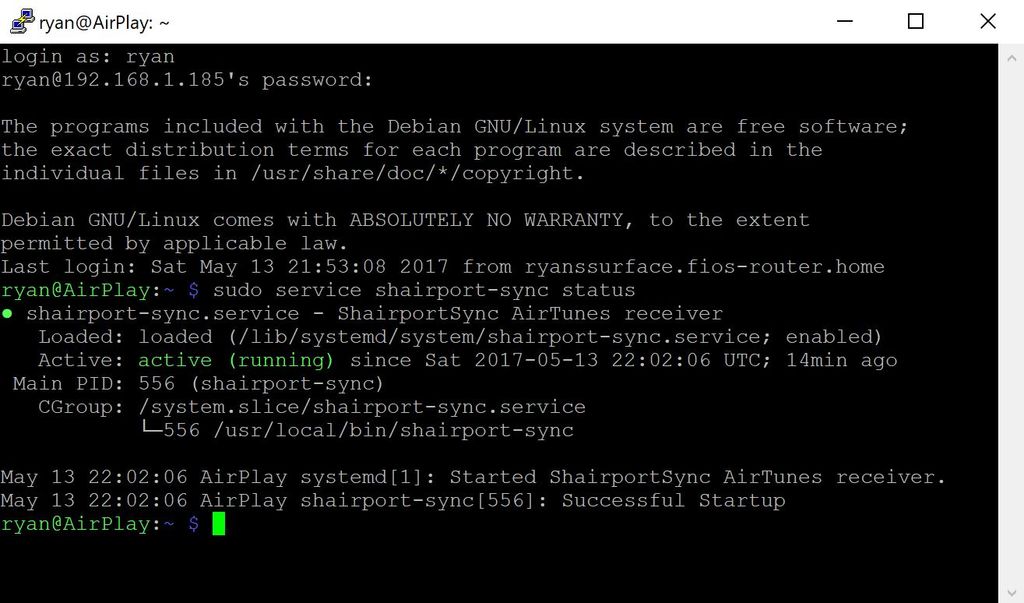
重大時刻終于到來!在這一步中,我們將為我們的Pi安裝AirPlay支持!這非常簡單,如果您完全復制命令,它將可以完美地工作!
從以下內容開始:
sudo git clone https://github.com/mikebrady/shairport-sync.git
cd shairport-sync
sudo autoreconf -i -f
最后一條命令可能需要一段時間,沒有明顯的輸出,只需保留它,它將在安裝程序中運行。
下一步,運行以下命令來配置安裝:
sudo 。/configure --sysconfdir =/etc --with-alsa --with-avahi --with-ssl = openssl --with-metadata --with-soxr --with-systemd --with-apple-alac
最后,運行以下命令來完成安裝:
sudo make
getent group shairport-sync&》/dev/null || sudo groupadd -r shairport-sync》/dev/null
getent passwd shairport-sync&》/dev/null || sudo useradd -r -M -g shairport-sync -s/usr/bin/nologin -G音頻shairport-sync》/dev/null
sudo make install
sudo systemctl enable shairport-sync
就是這樣!現在我們可以配置揚聲器了。
步驟5:配置揚聲器

要配置揚聲器,您可以運行
sudo nano/etc/shairport-sync.conf
我的配置將與在Raspberry Pi上使用標準3.5mm耳機插孔進行輸出的每個系統兼容。它實際上設置了正確的音量范圍并命名了揚聲器。如果要使用這些設置(音量范圍校正很好),則從配置文件中刪除所有文本,然后將您可以在此步驟中下載的文件中的文本粘貼到其中。
要設置此音量范圍,您需要在/boot/config.txt的底部添加以下內容。為此,請運行:
sudo nano/boot/config.txt
并將此行粘貼到底部:
audio_pwm_mode = 2
就是這樣!完成后,您現在可以重新啟動以啟動揚聲器,或通過鍵入以下內容手動啟動揚聲器:
sudo服務shairport-sync start
第6步:附加信息
此設置應適用于所有人,如果無法正常工作,所有這些都位于GitHub上,因此可能有助于閱讀文檔。以下是
ALAC文檔的鏈接:https://github.com/mikebrady/alac
Shairport-Sync文檔:https://github.com/mikebrady/shairport -sync
就是這樣!我希望這對每個人都非常容易,我認為它是IOT競賽的理想人選,因此我參加了。如果您喜歡這個項目,您應該投票給我,我真的很感激!而且我猜想,如果您不喜歡它,不會再投票,如果您投票支持我,下一個我發布的Instructable也許會更好!無論如何,非常感謝!祝您新演講者好運!如果您真的有野心。您甚至可以嘗試在此鏈接上設置帶有指示的整個房屋音頻。
另一件事,在第一張照片中,我有Raspberry Pi和揚聲器的外殼。它是3D打印的,完全不完美,但是對于您想要隱藏的東西(誰想要看到所有這些導線!),它是完美的。如果您需要這些文件,我將在下面附加它們。我可以在學校使用打印機,所以這很容易,但是我只是想添加它們,以防萬一有人想要它們。該外殼適用于Raspberry Pi 1 B型,并且應該適合60-66mm直徑的揚聲器,盡管您可能需要打孔,才能插上所有東西!我不承諾傳奇式的設計,但是沒關系!
-
揚聲器
+關注
關注
29文章
1300瀏覽量
62982 -
AirPlay
+關注
關注
0文章
12瀏覽量
10342 -
樹莓派
+關注
關注
116文章
1706瀏覽量
105610
發布評論請先 登錄
相關推薦
鍵盤就是電腦,樹莓派500來了!
樹莓派傳感器使用方法 樹莓派 Raspberry Pi 4優缺點
ARM開發板與樹莓派的比較
什么是樹莓派?樹莓派是什么架構的
揚聲器的材質對音質有什么影響
動圈式揚聲器的原理是電磁感應嗎
揚聲器與音響的區別
蘋果公司申請一種新型MEMS揚聲器或微型揚聲器設計





 樹莓派AirPlay揚聲器的制作
樹莓派AirPlay揚聲器的制作
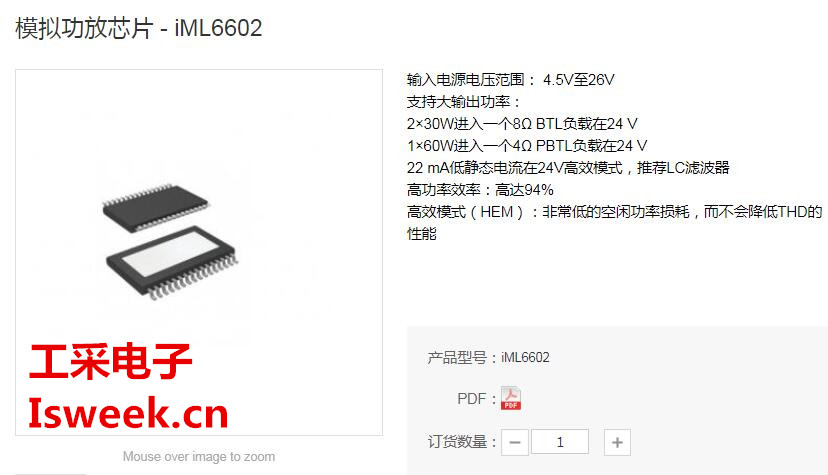










評論